아이폰 사진 편집 복사하고 붙여넣기 하는 방법과 여러 장 적용하기
내가 수정한 설정값을 다른 이미지에도 똑같이 적용하기, 아이폰 사진 편집 복사하고 붙여넣기 가능해요.

스마트폰이 없던 시절에는 디지털카메라로 사진을 찍었지만 이제는 휴대폰으로 사진, 동영상을 촬영하고 개인 SNS 채널에 올리는 등 여러 가지 활용을 할 것입니다. 그러다 보면 사진을 편집할 일이 정말 많아집니다. 노출값부터 색감 조절, 색상 필터 및 사이즈와 대칭 반전 및 회전까지 여러 방면으로 편집해서 활용할 수 있는데요. 사진을 촬영하다 보면 잘 나오는 사진 한 장을 건지기 위해 여러 장의 비슷한 촬영을 하게 될 때가 있는데요. 그렇게 사진을 고르고 편집을 할 때 한 장의 사진을 편집하고 다른 사진도 같은 값의 편집 내용으로 그대로 적용하고 싶을 때가 있을 것입니다. 그럴 때 활용하면 좋은 방법을 알려드릴게요.

혹시 휴대폰으로 영상을 촬영하였는데 음소거로 바꾸고 싶었던 적 있으신가요? 아이폰 동영상 소리 제거 방...
m.blog.korea-iphone.com
아이폰 사진 편집하기
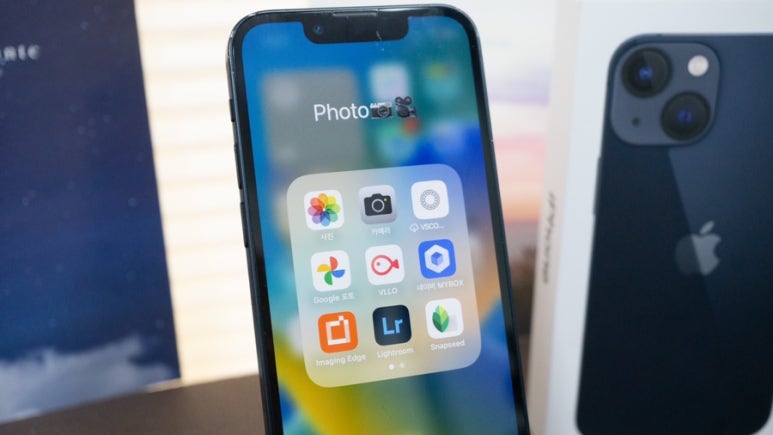
아이폰에서 앨범이라는 항목은 명칭이 ‘사진’으로 되어있습니다. 여기에 카메라로 촬영 또는 다운로드한 사진 및 동영상이 저장되어 있습니다.
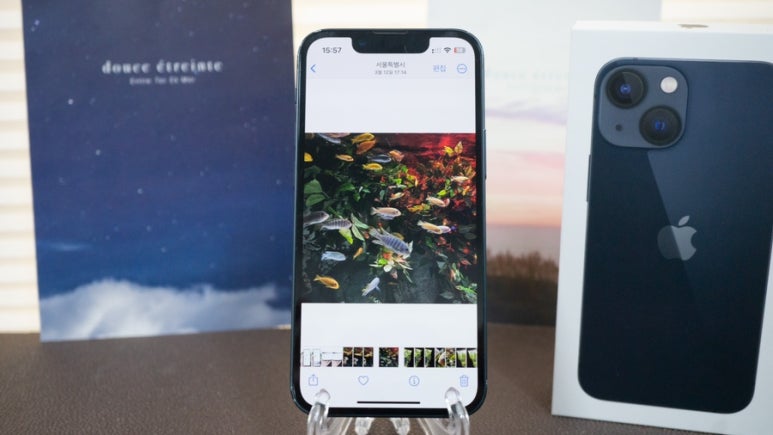
편집할 사진을 클릭하고 우측 상단에 편집 버튼을 누르면 되는데요.


아이폰 사진 편집에서는 기본 값에 대한 노출, 휘도, 하이라이트, 그림자, 대비, 밝기, 블랙 포인트, 채도, 색선명도, 따뜻함, 색조, 선명도, 명료도, 노이즈 감소, 비네트를 조절할 수 있으며, 색상 필터 및 수평과 사이즈 조절이 가능합니다.
아이폰 사진 편집 후
다른 사진에도 같은 편집에 값으로
적용하기
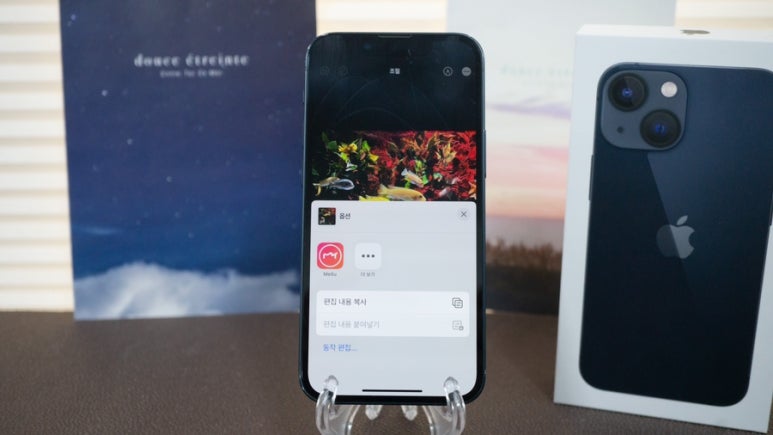
사진을 편집 중이라면 그대로 우측 상단에 점 세 개를 클릭하여 ‘편집 내용 복사’를 클릭해 주거나, 편집이 완료된 이미지를 선택하여 동일하게 복사해 주면 됩니다.
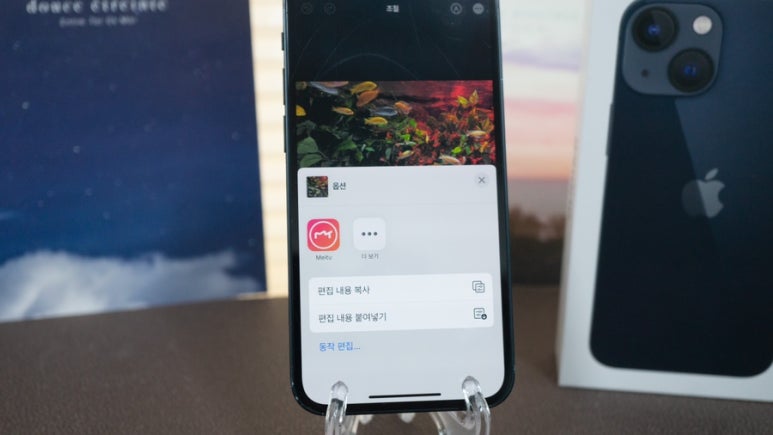
그런 다음 똑같은 값을 적용할 다른 사진을 클릭하여 우측에 점 세 개를 클릭하고 ‘편집 내용 붙여넣기’를 클릭하면 완료됩니다.
여러 사진에 대해
편집에 값을 복사하여 붙여놓고 싶다면?
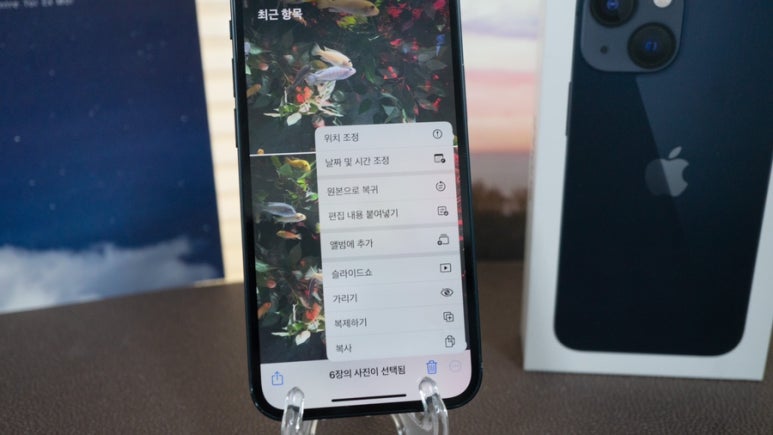
편집한 사진에 대해 내용을 복사한 다음 똑같이 적용할 사진을 여러 개 선택하고 우측 하단에 점 세 개를 클릭하여 ‘편집 내용 붙여넣기’를 누르게 되면 값이 그대로 적용됩니다.

아이폰 사진 편집을 하여 그 편집 내용을 복사하고 다른 사진에 동일하게 붙여넣기 하는 방법에 대해 설명드렸는데요. 평상시 사진을 여러 장 많이 촬영한다면 일일이 편집하지 않아도 되니 이 기능을 잘 활용하면 시간이 절약되실 거예요.